Několikrát jsem narazil na chybu „Připojení bylo přerušeno. Vypadá to, že jste připojeni k jiné síti“, která se zobrazuje v různých prohlížečích s kódem „ERR_NETWORK_CHANGED“. Chyba se objeví v systému Windows 10, Windows 7 a dalších verzích tohoto operačního systému.
Takto vypadá tato zpráva v prohlížeči Opera.
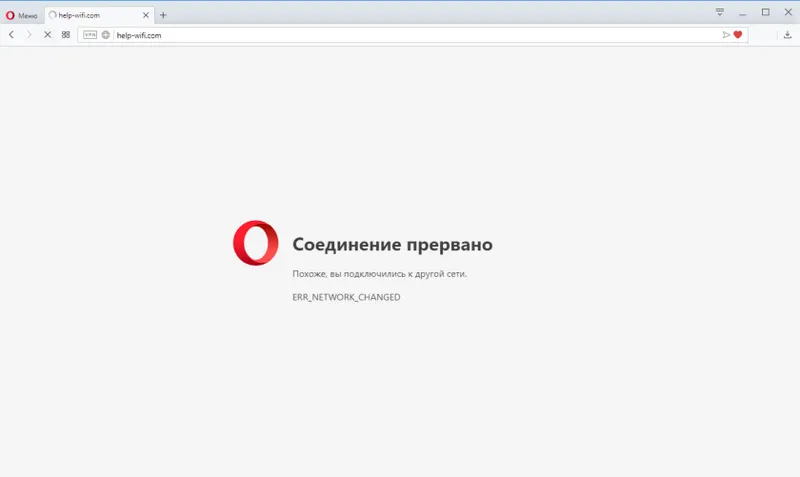
V prohlížeči Chrome se také často zobrazuje zpráva „Přerušené připojení. Vypadá to, že jste připojeni k jiné síti“.
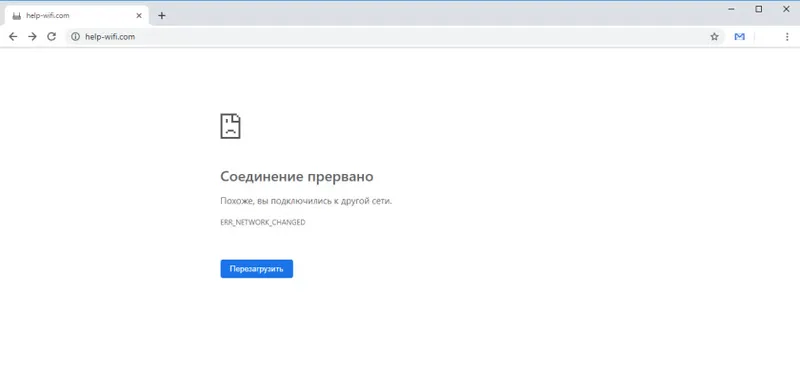
Myslím, že v jiných prohlížečích (Firefox, Yandex Browser) tato chyba vypadá stejně. Jde o to, že prohlížeč s tím nemá nic společného (ve většině případů). Zachytí pouze náhlou změnu nastavení sítě a vyvolá chybu. Například k tomu dojde, když se počítač připojí k jiné síti Wi-Fi v okamžiku, kdy je web načten v prohlížeči. Nebo, když systém Windows začne používat připojení prostřednictvím jiného síťového adaptéru. Rovněž není neobvyklé, že chyba „Přerušené připojení“ je způsobena nesprávným fungováním některých programů, virtuálních strojů (vytvářejí síťové adaptéry), VPN, malwaru atd. Tato chyba může být také způsobena nesprávným provozem modemu, router nebo poskytovatel internetu.
Neexistuje jediné a univerzální řešení chyby „ERR_NETWORK_CHANGED“. Proto budeme muset zvážit a otestovat různá řešení, která by měla pomoci zbavit se tohoto problému. Pokud nemůžete analyzovat poslední akce v počítači a pokusit se zapamatovat, kdy a po čem se tato chyba objevila, nebo se začaly objevovat pravidelně.
Jak mohu opravit chybu „Připojení se nezdařilo. ERR_NETWORK_CHANGED“?
Obvykle je vše vyřešeno obnovením stránky v prohlížeči. Pokud jste však stránku aktualizovali nebo se pokusili otevřít nový web a tuto chybu opět viděli, zkuste nejprve následující kroky:
- Restartujte počítač a znovu se připojte k internetu.
- Zkontrolujte, zda se weby otevírají v jiných prohlížečích.
- Pokud se jedná o připojení prostřednictvím modemu nebo směrovače, zkontrolujte, zda na jiných zařízeních nedošlo k chybě ERR_NETWORK_CHANGED. V závislosti na výsledku bude možné vyvodit závěry: problém je na konkrétním zařízení nebo na straně routeru / poskytovatele.
- Restartujte router tím, že jej na několik minut odpojíte.
- Úplně deaktivujte antivirový program a bránu firewall.
- Pokud je problém pouze na jednom zařízení, zkuste různé možnosti připojení k Internetu. Připojte se například kabelem nebo k jiné síti Wi-Fi. Poté otevřete prohlížeč Chrome nebo Opera a zkuste otevřít různé weby. Pokud se již nezobrazí chyba „Připojení bylo přerušeno. Vypadá to, že jste připojeni k jiné síti“, pak můžete v závislosti na aktuální možnosti připojení určit příčinu a odstranit ji.
Pojďme se podívat na několik vážnějších řešení:
1 Pokud zjistíte, že problém je ve směrovači nebo u poskytovatele, doporučujeme vám nejprve kontaktovat podporu poskytovatele internetu. Možná je připojení přerušeno, router se znovu připojí k Internetu a v systému Windows se objeví chyba o připojení k jiné síti. Pokud jde o samotný router, jak jsem psal výše, doporučuji jej na několik minut vypnout.Můžete samozřejmě resetovat nastavení a změnit konfiguraci routeru. Ale nemyslím si, že z toho vyplyne nějaký výsledek. Nakonec všechno fungovalo. A pokud se po změně nastavení routeru začala objevovat chyba „Přerušení přerušeno“, pak má samozřejmě smysl obnovit na ní tovární parametry. Nezapomeňte také, že je téměř vždy možné odpojit internet od routeru a připojit jej přímo k počítači.
Pokud má síť opakovač (zesilovač signálu Wi-Fi), vypněte jej.
2 Velmi často najdete v síti síťová připojení některé podivné a nepotřebné síťové adaptéry. Mohou se zde objevit po instalaci a konfiguraci různých virtuálních počítačů, sítí VPN a dalších programů, které mohou změnit nastavení sítě.Doporučuji otevřít složku „Síťová připojení“ a zjistit, jaké adaptéry jsou k dispozici. Můžete zkusit zakázat všechny „další“ adaptéry. Ponechejte pouze „Ethernet“ a „Wireless“.
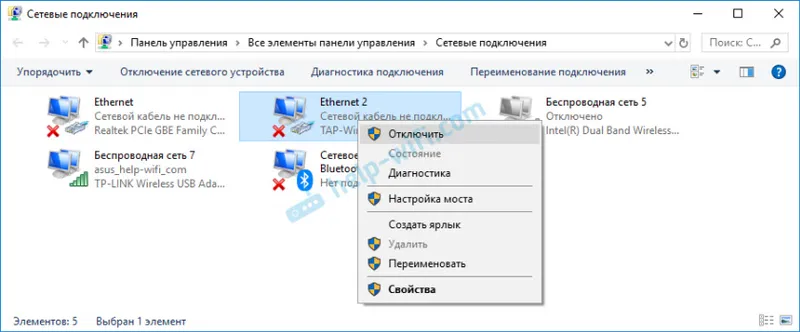
Toto je v systému Windows 10. V systému Windows 7 mají mírně odlišné názvy.
3 Obnovte síťová nastavení systému Windows. Zde jsou pokyny: Obnovení síťových nastavení TCP / IP a DNS v systému Windows 7 a Reset síťových nastavení v systému Windows 10.4 Pravděpodobně má síťový adaptér ve vašem počítači nedostatek energie a je z toho buggy. Může se od routeru na sekundu odpojit, znovu se připojit (získat novou IP adresu) az toho se v prohlížeči zobrazí zpráva „Vypadá to, že jste připojeni k jiné síti“. Doporučuji provést nastavení napájení podle tohoto návodu: nastavení napájení bezdrátového adaptéru.5 Ve vlastnostech adaptéru, přes který se připojujete k Internetu, zkuste protokol IPv6 zakázat. Otevřete okno „Síťová připojení“ (můžete stisknout kombinaci kláves Win + R a spustit příkaz ncpa.cpl). Klikněte pravým tlačítkem na adaptér, který se připojuje k Internetu a vyberte „Vlastnosti“. Zrušte zaškrtnutí políčka „IP verze 6 (TCP / IPv6)“ a klikněte na „OK“. Poté je vhodné restartovat počítač.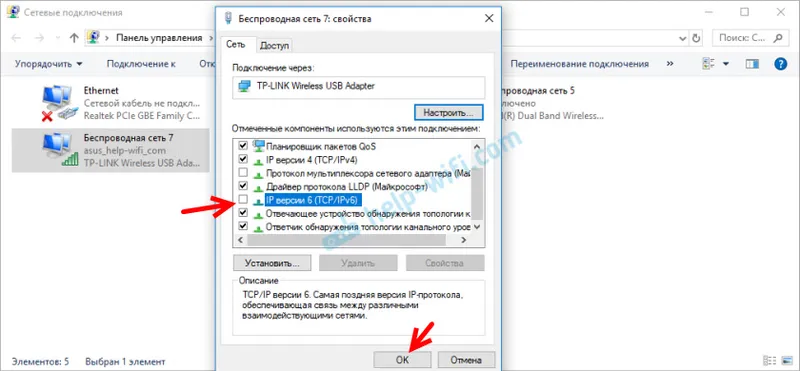
Pokud něco nevyšlo, chyba „ERR_NETWORK_CHANGED“ neopustila váš prohlížeč, pak víte, co dělat - podrobně popište svůj případ v komentářích. Vyřešili jste problém? Pokuta! Povězte mi o tom i ostatním návštěvníkům. Možná jste použili některá řešení, která v tomto článku nejsou.
